Številni lastniki usmerjevalnikov TP-Link se občasno srečujejo s težavo, ko se tplinkwifi.net ne odpre. Ta naslov se uporablja za prijavo v spletni vmesnik usmerjevalnika. Če ni mogoče dostopati do tplinkwifi.net (do strani z nastavitvami usmerjevalnika), je to že resna težava, katere rešitev bomo obravnavali v tem članku. Moram reči, da je podobna težava opazna pri absolutno vseh usmerjevalnikih. To ni posebna težava s TP-Link ali s tem naslovom.
Sama shema z dostopom do nastavitev usmerjevalnika je zelo preprosta. Ko gremo do določenega naslova iz naprave, ki je v usmerjevalniku povezana z usmerjevalnikom, se mora odpreti stran z nastavitvami našega usmerjevalnika. Običajno se kot naslov uporablja naslov IP (najpogosteje je 192.168.1.1 ali 192.168.0.1), v zadnjem času pa so proizvajalci začeli uporabljati bolj pogoste, bolj razumljive naslove, kot je tplinkwifi.net. V prihodnosti bom rekel, da tudi dostop po naslovu IP deluje. Naslov, ki se uporablja za vstop v spletni vmesnik (nastavitve), je običajno naveden na samem usmerjevalniku.
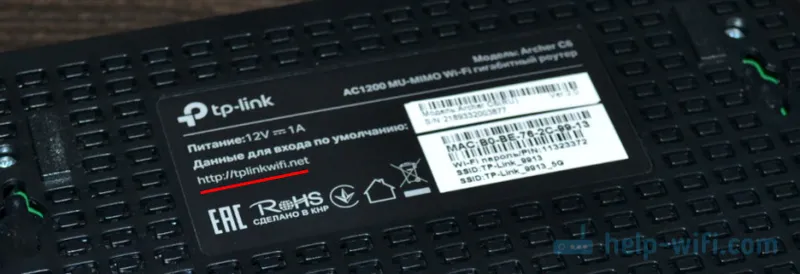
Težava je v tem, da po povezavi z usmerjevalnikom in odhodom na ta naslov ne pridemo do nastavitev usmerjevalnika, ampak do neke druge strani, strani z rezultati iskanja ali pa se prikaže napaka "Ne morem dostopati do spletnega mesta tplinkwifi.net. poiščite naslov IP strežnika ".
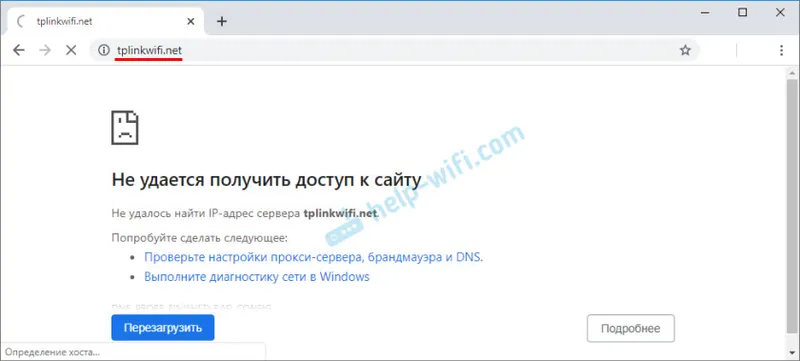
Ali ni vključen v nastavitvah, tplinkwifi.net pa odpre stran z logotipom TP-Link in naslednjim besedilom: "Poskusite konfigurirati usmerjevalnik? Zdi se, da niste povezani s svojim TP-Link omrežjem". Piše, da najverjetneje niste povezani s svojim usmerjevalnikom TP-Link. In to je pravilno opazovanje, k temu se bomo vrnili kasneje.
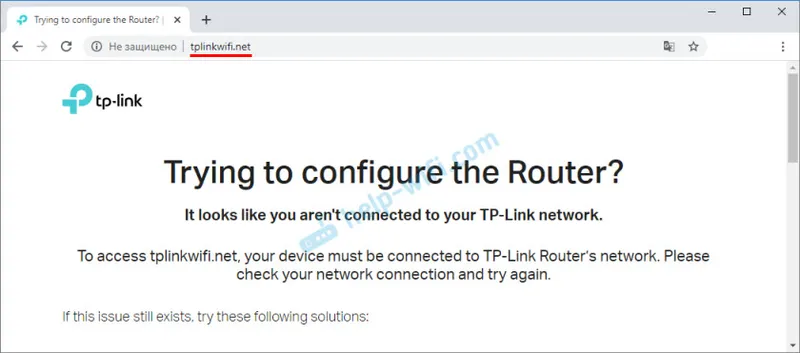
Mogoče je tudi napaka "Ups! Videti je, da niste povezani s svojim TP-Link omrežjem".
Pomeni, da tplinkwifi.net ne deluje, ne vstopi na spletno mesto in na to stran ste prišli z zahtevo, kot je "Ne morem vstopiti ...".
Zakaj se ne morem prijaviti na tplinkwifi.net?
Morda delaš kaj narobe. Zato najprej priporočam, da poskusite vnesti nastavitve v skladu z mojimi navodili: tplinkwifi.net - vnesite nastavitve usmerjevalnika. Uporabite lahko tudi bolj univerzalna navodila, v katerih sem prikazal, kako vnesti nastavitve usmerjevalnika TP-Link.
Če ne deluje, poskusite uporabiti rešitve iz tega članka ena za drugo.
1. Preverite povezavo
Zelo pomembno je, da je naprava, s katere želite dostopati do tplinkwifi.net, pravilno povezana z usmerjevalnikom TP-Link in samo z njim!
Računalnik ali mobilna naprava bi morala biti povezana samo z enim usmerjevalnikom. Na primer, zgodi se, da je na računalnik povezan kabel internetnega ponudnika, da so na usmerjevalnik povezani prek Wi-Fi-ja in poskušajo odpreti nastavitve. To ne bo šlo! Samo ena aktivna povezava - do usmerjevalnika! Pojdite v okno »Omrežne povezave« (Win + R, ukaz ncpa.cpl) in potrdite. Druga pomembna točka: da odprete spletni vmesnik usmerjevalnika, ne potrebujete internetne povezave (morda "brez dostopa do interneta").
Na usmerjevalnik se lahko povežete prek omrežja Wi-Fi in z omrežnim kablom. V primeru povezave Wi-Fi, če usmerjevalnik še ni konfiguriran, se s tovarniškim geslom povežemo v njegovo omrežje s tovarniškim imenom. Ime (SSID) in geslo sta nalepki na dnu usmerjevalnika.
Če s kablom, potem na usmerjevalniku kabel povežemo z vrati LAN.
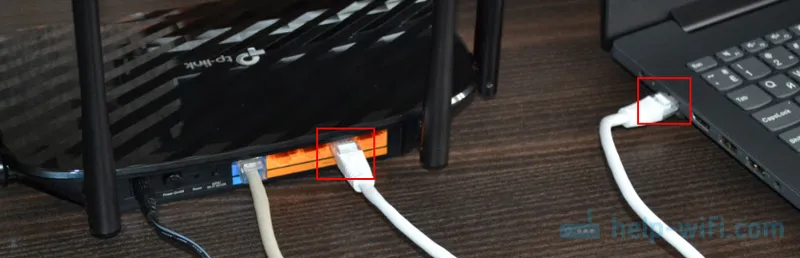
Stanje povezave v računalniku mora biti normalno (ko je računalnik povezan z internetom) ali "brez dostopa do interneta" (z rumenim klicajem). Toda povezava mora biti tam! Na ikoni povezave ni križcev in podobno.
2. Namesto tplinkwifi.net uporabite IP naslov
Poskusite uporabiti IP naslov. Najverjetneje je v vašem primeru http://192.168.0.1 . Prekopirajte ga, prilepite v naslovno vrstico brskalnika in pojdite (s pritiskom na Enter). Uporabite lahko podrobna navodila: 192.168.0.1 - vnesite usmerjevalnik ali modem.
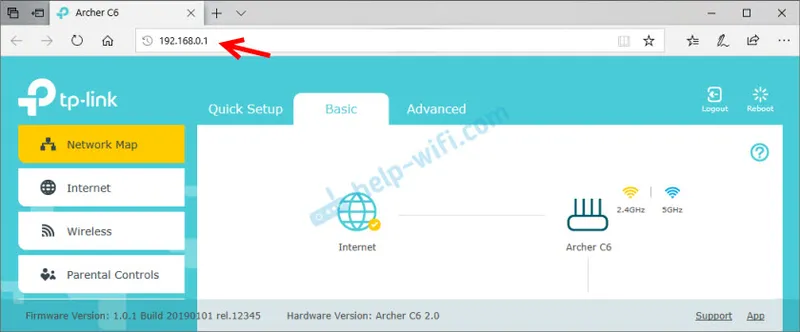
Prav tako se lahko poskusite prijaviti s pomočjo naslova IP http://192.168.1.1 . Navodila: 192.168.1.1 - prijava na usmerjevalnik.
3. Uporabite drug brskalnik ali napravo
Redko, a zgodi se, da je razlog v brskalniku. Kaj morate storiti: počistite predpomnilnik v brskalniku ali poskusite odpreti spletni vmesnik prek drugega brskalnika.
Priporočam tudi, da se na usmerjevalnik povežete z druge naprave in se prijavite iz njega.
4. V naslovno vrstico brskalnika vnesite naslov
Zdaj je skoraj v vseh brskalnikih zgradba naslovov združena z iskalno vrstico. Vendar obstaja tudi ločena vrstica, v katero lahko vnesete samo iskalne poizvedbe in ne določenih naslovov spletnega mesta. V iskalno vrstico mnogi napišejo naslov usmerjevalnika in namesto na stran z nastavitvami gredo v iskalnik.

Naslov usmerjevalnika mora biti vpisan natančno v naslovno vrstico brskalnika. In po možnosti v tej obliki: http://tplinkwifi.net .
5. Ponastavitev nastavitev usmerjevalnika
Če še vedno ne morete dostopati do tplinkwifi.net, lahko poskusite ponastaviti usmerjevalnik na tovarniške nastavitve. Priporočam, da to storite zadnje (najprej poglejte še nekaj dodatnih rešitev), saj bodo vse nastavitve usmerjevalnika izbrisane. In če internet prek usmerjevalnika trenutno deluje, se boste ponastavili, internet bo prenehal delovati in ne boste mogli iti v nastavitve, da bi ga ponovno konfigurirali, potem ne bo zelo dobro.
Ponastavitev je mogoče izvesti tako, da držite gumb Reset na usmerjevalniku TP-Link 10 sekund.
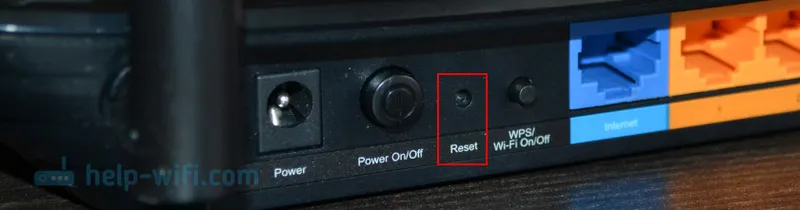
Za vsak slučaj, povezava do podrobnih navodil: kako izvesti popolno ponastavitev na usmerjevalniku Tp-Link.
Dodatne rešitve
Če vse drugo ne uspe, poskusite naslednje:
- Znova zaženite usmerjevalnik in računalnik, iz katerega se ne morete prijaviti na tplinkwifi.net.
- Če se poskušate prijaviti iz računalnika, ponastavite omrežne nastavitve v sistemu Windows. Navodila za sedem in deset.
- Ponovno preverite povezavo z usmerjevalnikom.
- Poskusite odklopiti vse povezave v oknu "Omrežne povezave", pri čemer pustite le tisto, prek katere je računalnik priključen na usmerjevalnik TP-Link.
- Za nekaj časa onemogočite svoj protivirusni in požarni zid.
Podrobnejše informacije o tej težavi najdete v članku, ki ne gre v nastavitve usmerjevalnika za 192.168.0.1 ali 192.168.1.1.
Resnično upam, da ste uspeli odpreti nastavitve usmerjevalnika. V komentarjih sem v stiku - piši.
